İlan
 "Bilgisayar, kaç Romulan zırhlısı var?" Dedi Yüzbaşı Kirk.
"Bilgisayar, kaç Romulan zırhlısı var?" Dedi Yüzbaşı Kirk.
Yumuşak bir kadın sesi “On” cevapladı.
“Hayatta kalma şansımız nedir?”
Yüzde sıfır.
Kirk gülümsedi ve “Bilgisayar, kalkanı maksimuma çıkar” dedi. Sandalyesinde “köprüde otur ve bana biraz Mozart oyna”.
"Olumlu."
Sonra Star Trek'in hayali bölümümdeki sahne, USS Enterprise ve on Romulan zırhlısı arasında şiddetli bir uzay savaşıyla devam ederken Mozart'ın “Air In G” arka planda oynuyor.
Bilim kurgu filmlerinin sayısız bölümü bize insanların en büyük hayallerinden birinin bilgisayarlarla sohbet edebileceğini gösteriyor. Mac OS X'iniz, kullanıcılarının çoğu tarafından gözden kaçan harika bir konuşma tanıma teknolojisine sahiptir. Bilim kurgu filmlerinin hayal ettiklerinden hala uzak olsak bile, Mac'inizle konuşmak çok eğlenceli bir şey olabilir.
Konuşma Figürü
Konuşma tanıma yeteneğini etkinleştirmek ve Mac'inizde konuşma komutlarını kullanmak için yapmanız gereken ilk şey Konuşma Sistem Tercihleri menüsünden.
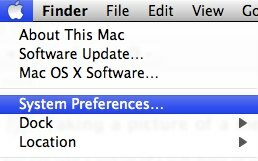
O zaman seçmeniz gerekir Konuşma tanıma sekmesi.
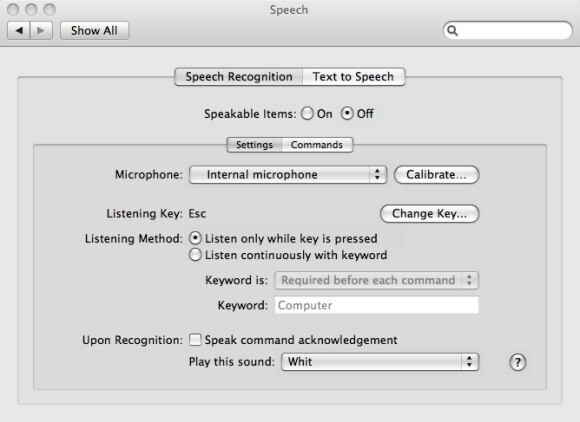
Öğesini seçerek işlevi açın. üzerinde üzerinde Konuşulabilir Öğeler Radyo düğmesi.
Bir sonraki adım ses kaynağını seçmek olacaktır - varsayılan Dahili Mikrofon'dur. O zaman yapmak istersiniz kalibre o.
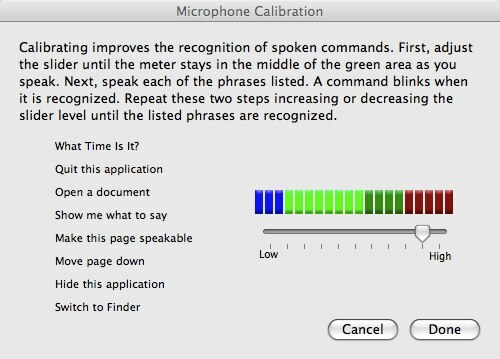
Değiştirebilirsin Dinleme Anahtarı varsayılanı kullanmak istemiyorsanız ESC tuşuna basın.
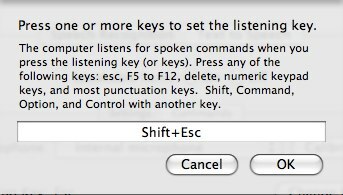
Bilgisayarın sizi nasıl dinlemesi gerektiği konusunda iki seçenek vardır. “Yanlışlıkla” ameliyat yapmak istemiyorsanız, Yalnızca tuşa basıldığında dinleyin Radyo düğmesi. USS Enterprise'a en yakın çalışma ortamına sahip olmak istiyorsanız, Anahtar kelimeyle sürekli dinleyin ve en sevdiğiniz anahtar kelimeyi seçin.
Mac'inizin komutunuzu onayladığından emin olmak için onay işaretini Konuşma komutu onayı seçeneği.
Makinenin Arkasındaki Ses
Şimdi kişisel tercihler kısmına geliyoruz - sizinle hangi sesi konuşmak istiyorsun? Şahsen, Mac'imin bir kadın olduğunu düşündüğüm için bir kızın sesini seviyorum. Ancak Mac kullanıcılarının seçebileceği birçok seçenek var Konuşma metni sekmesi.
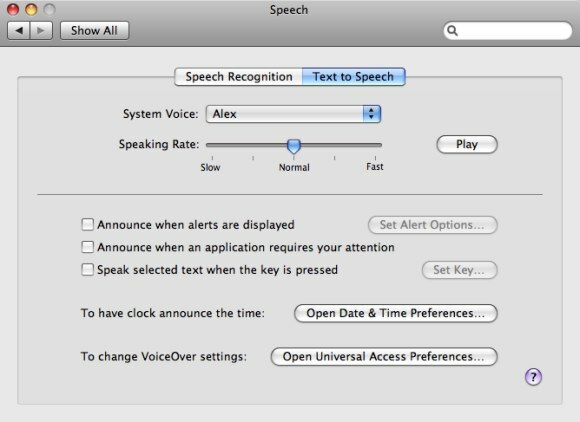
Konuşma ile ilgili bu sekmeden seçebileceğiniz başka seçenekler de vardır. Benim favorim Tuşa basıldığında seçili metni söyle. Bu şekilde hataları kolayca bulabildiğim için yazımın bana okunmasını sağlayabilirim. Sadece tuş kombinasyonunu seçmeyi unutmayın.
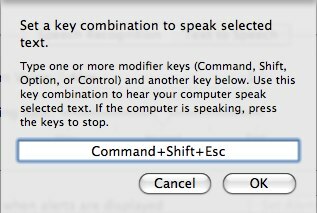
Ancak bu seçeneği işaretlemeden bile, herhangi bir metni seçip sağ tıklayıp seçerek metnin size okunmasını sağlayabilirsiniz. Konuşma -> Konuşmaya Başla. Bu sağ tıklama seçeneğinin tüm uygulamalar için mevcut olmadığını lütfen unutmayın.
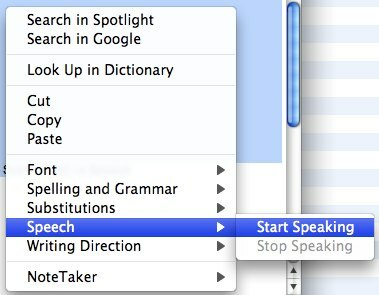
Konuşmanın kalitesi hala çok “makine” ve insan sesinden uzak. Ancak bazen belgenizi okumak yerine dinlemek eğlencelidir.
Mac Konuşma Komutlarının Listesi
Peki, Mac'inize hangi komutu söyleyeceğinizi nasıl bilebilirsiniz? Ekrandaki aşağı oku tıklayın. Konuşma Tanıma Penceresi ve Seç Konuşma Komutu Penceresini Aç. Kullanılabilir komutların listelendiği bir pencereniz olacaktır.
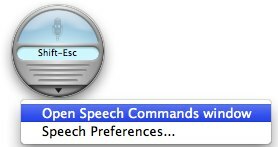
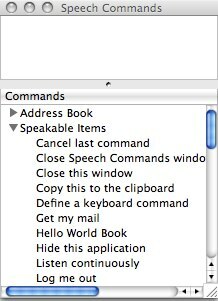
Deneyimden bu komutların kolayca düzenlenebilir olduğunu öğrendim. Sadece aç Konuşma Öğeleri Klasörü (/ Kullanıcı / Kütüphane / Konuşma / Konuşma Öğeleri /) ardından dosyaları yeniden adlandırın. “Konuşma Komutları penceresini simge durumuna küçült” komutunun çok uzun olduğunu düşünüyorsanız, ilgili dosyayı daha kısa bir adla yeniden adlandırmanız yeterlidir; Mac'iniz yeni komutu anlayacaktır.
Seslerin sözlü komutunuza müdahale edeceğinden, bu özelliğin gürültülü ortamlarda düzgün çalışmayacağını lütfen unutmayın.
Başka bir sıkıntı, bazen makinenin o kadar aptal olabileceği, bir komutu birkaç kez tekrarlamanız gerektiğidir.
Ama sonuçta, Mac OS X'in bu konuşma tanıma özellikleri, Mac kullanıcılarının denemesi gereken başka bir harika özellik.
Eğlenceli bir bonus olarak, Mac'inize bu komutu söylemeye çalışın: “bana bir şaka söyle” ve aşağıdaki yorumları kullanarak Mac konuşma komutlarını kullanarak düşüncelerinizi ve deneyimlerinizi paylaşın.
Endonezyalı bir yazar, kendi kendini ilan eden müzisyen ve yarı zamanlı mimar; SuperSubConscious adlı bloguyla bir dünyayı her seferinde daha iyi bir yer yapmak isteyen


